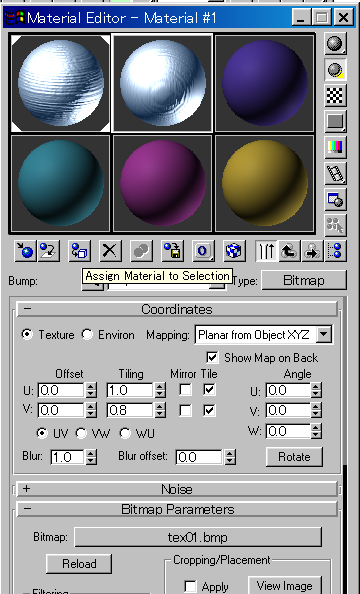
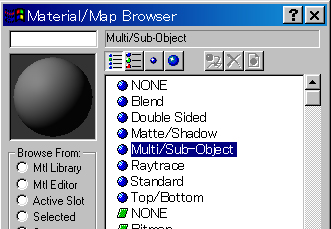
サンプルマテリアルの使用していない場所をクリックして選択しておいてから。GetMatrial ボタンを押します、サンプルマテリアルの表示のある下のツールバーのボタン群の一番左側にあります、ここで、 Multi / Sub-Object と書かれている部分をダブルクリックします。
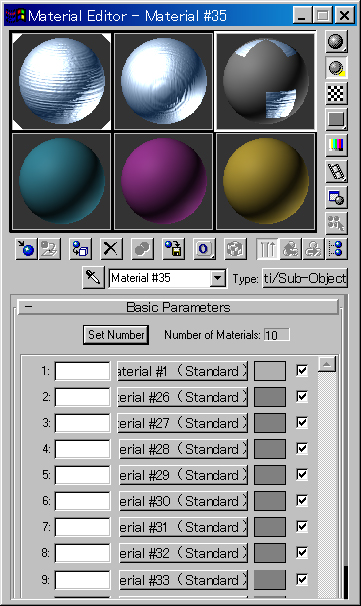
すると上図のような画面になります。ここで、1のボタン (Material #1 と書いてあるボタン、)があります、ここは、はじめ Material #25 と書いてありました、これは各自の環境によって変わるはずです。ここに、一番左の最初使っていたマテリアルをボタンの上にドラッグします。離すと上図のようにサンプルの一部分にマテリアルが適用されます。
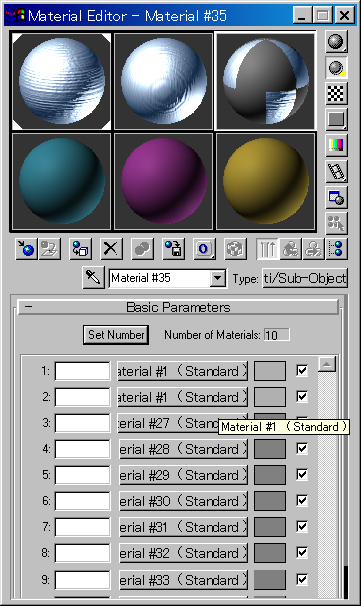
つぎに、一つとなりのマテリアルを、2番のところのボタンの上にドラッグしてドロップします。すると上図のようになります。
ここで、Set Number と書いてあるボタンを押します。すると下のようなダイアログが表示されます。ここで。Numbers of Material を2にします。
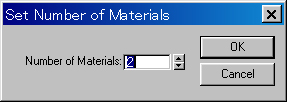
すると下図のようになります。
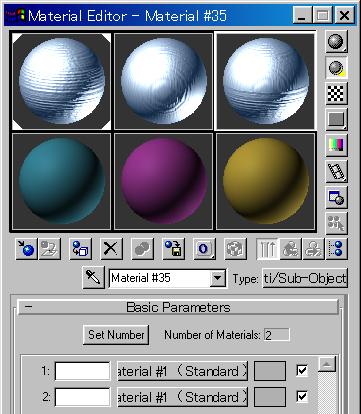
ねじの方を選択して、Group - Open でグループを開き、ねじの頭の方を選択し、Edit Mesh ボタンを押します、メッシュの選択で Sub -Object ボタンの横のコンボボックスを Face にして、一番上の面を選択します。
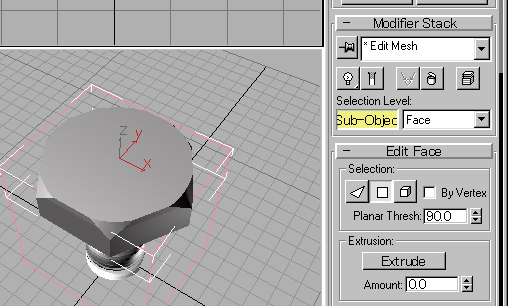
そして、 Edit Surface ロールの Material の ID を 2 にします。これで先ほど2にドラッグしたマテリアルがこの面だけに適用されます。ほかは ID が1になっているので変更する必要はないでしょう。
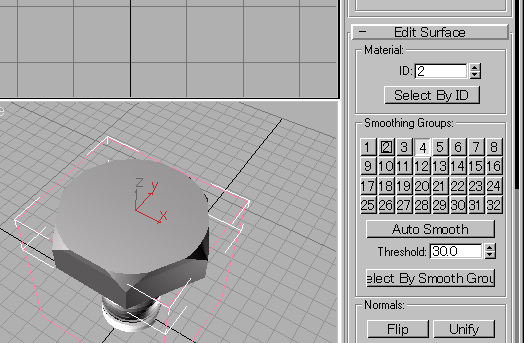
レンダリングします。
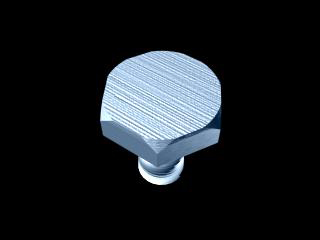
このようにレンダリングできました。~
以上で、ボルトの制作は終了です。あとは、このオブジェクトを好みのシーンに配置したりすれば完成です。